Hvad er en PowerPoint-trigger? Almindeligvis er en PowerPoint-trigger ligesom en instruktion i præsentationen, og det betyder "Gør som instruktionen siger". Når du klikker på et bestemt angivet område i et stykke præsentationsbillede eller objekt, ved præsentationen tilsvarende, hvor du tidligere har indstillet triggereffekterne. Måske viser triggeradfærd en animation eller udtrykke noget, der tidligere var skjult. Hvordan bruges en PowerPoint-trigger? Fortsæt med at læse.
Triggers giver dig mulighed for at starte animationer ved at klikke på et specifikt objekt i stedet for et enkelt klik. Det er den store forskel med hyperlinks. Dette kan være meget nyttigt til at oprette en interaktiv præsentation eller fjerne et rod.
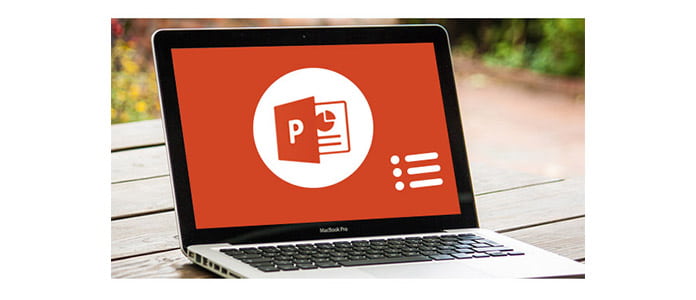
PowerPoint-triggere
Og her vil vi vise dig, hvordan du spiller med triggerfunktionen, der anvender en PowerPoint-animation på et objekt. Under timing-fanen er udløserknappen her. Fra animationsruden skal du højreklikke og vælge effektindstillinger. Et nyt vindue med flere faner vises for dig. Nogle effekteranimationer er som standard, men du kan finde det mere interessant, hvis du vælger muligheden for "starteffekt ved klik på".
Trin 1Vælg det objekt, du vil udløse animation.
Trin 2Fra fanen "Animation" skal du klikke på rullemenuen til "Mere" og du finder alle basale animationseffekter, der vises for dig. Fra menuen nederst kan du faktisk finde flere effekter.
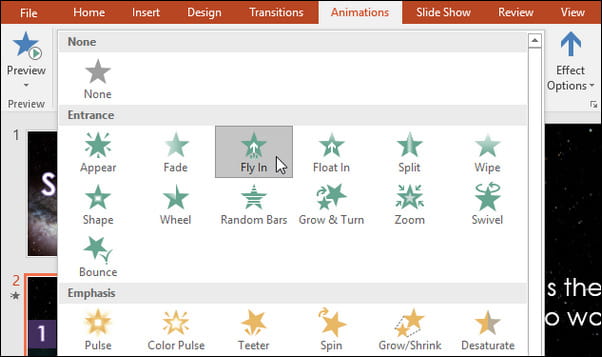
Trin 3Vælg din foretrukne animation, og derefter bruges effekten i målprojektet. Objektet viser et lille antal, og det betyder, at der er en animation. Og du kan finde et stjerneikon, der også vil være med dias i diasruden.
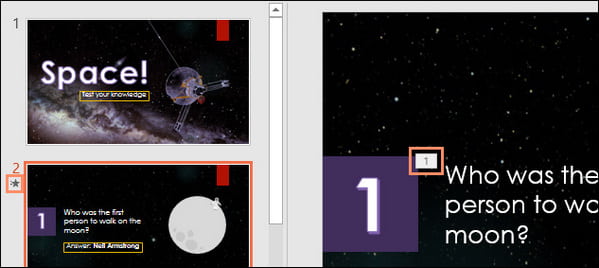
Trin 4Fra fanen "Avanceret animation" skal du vælge "Tilføj animation" for at få vist de tilgængelige animationer. Hvis du vil udløse flere animationer, vises effekten i henhold til antallet af animationer.
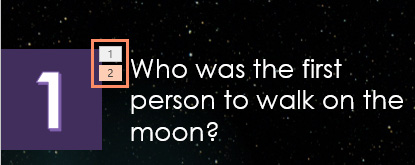
Har du allerede vidst, hvordan du bruger PowerPoint-trigger? For mere kreativ PowerPoint-præsentation skal du muligvis konvertere diaserne til video. Og her anbefales du med PPT til Video Converter, et must-have kontorværktøj på Windows-computer.
Vigtigste funktioner:
◆ Konverter PowerPoint til video.
◆ Konverter PowerPoint til DVD.
◆ Tilbyde effektive konverteringstilstande.
◆ Understøtter flere videoformater og batchkonvertering.
◆ førsteklasses konverteringshastighed og brugervenlig grænseflade.

Bare download programmet og prøv en gratis prøve. Du kan lide dette PowerPoint-alternativ rigtig meget.

